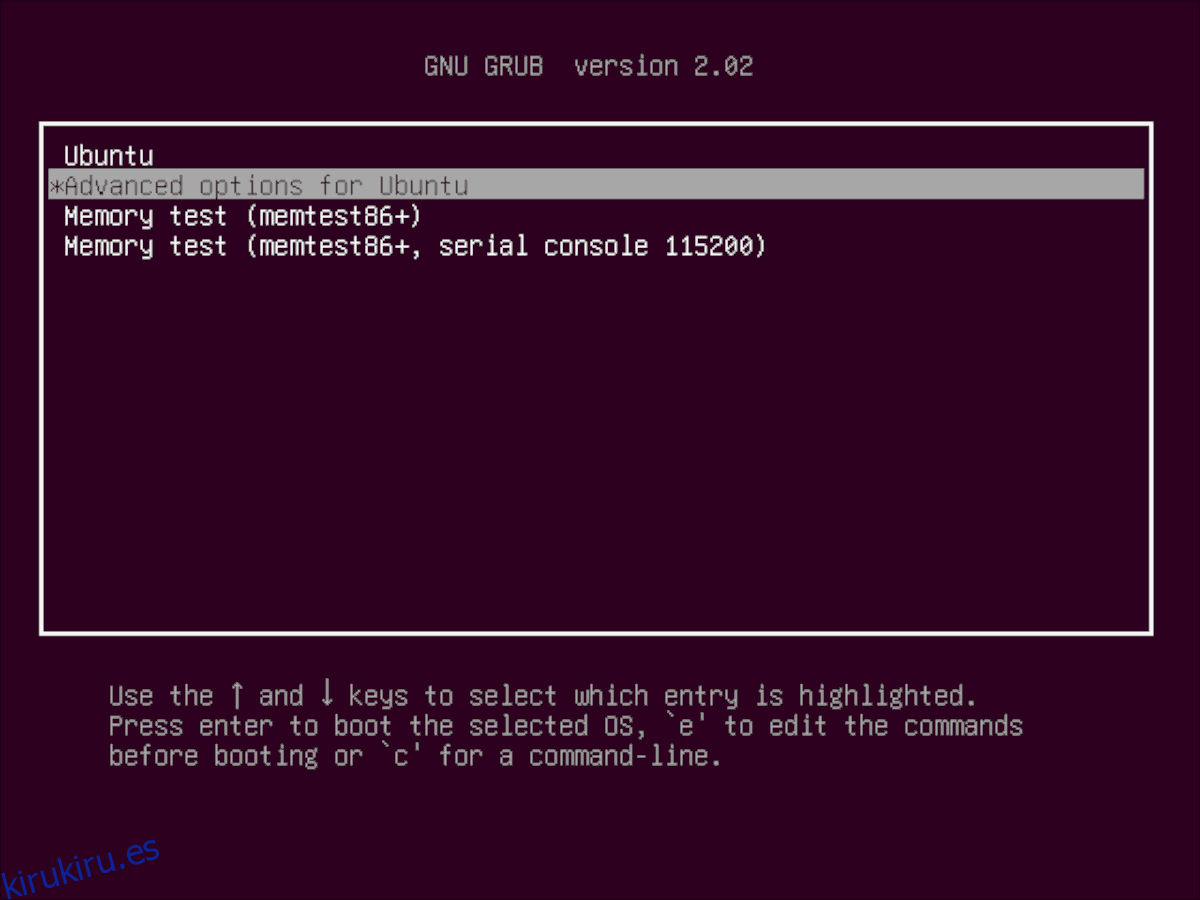El sistema operativo Ubuntu viene con un «modo de recuperación». Con esta función, los usuarios pueden acceder a la línea de comandos de un sistema roto, reparar un archivo mal configurado, probar si la memoria del sistema no funciona y mucho más. Aunque existe el «modo de recuperación», muchos usuarios de Ubuntu Linux no están familiarizados con su funcionamiento ni con lo que pueden hacer con él. Entonces, en esta guía, lo guiaremos a través de cómo usar el modo de recuperación en Ubuntu.
Nota: para acceder al modo de recuperación en Ubuntu Linux, debe ejecutar el cargador de arranque Grub. Si está utilizando un cargador de arranque alternativo, existe la posibilidad de que esta función no sea accesible para usted.
Tabla de contenido
Modo de recuperación en Linux
El modo de recuperación es una opción en el cargador de arranque Grub. Entonces, para acceder a él, reinicie su PC con Linux. El proceso de reinicio en Ubuntu se realiza rápidamente de muchas maneras diferentes, incluido hacer clic en la opción «Reiniciar» en su escritorio, presionar el botón de reinicio completo en la PC o usar los comandos reiniciar o systemctl reboot en una ventana de terminal.
sudo reboot
O, si su sistema operativo no permite la capacidad de acceder al reinicio, ejecute:
sudo systemctl reboot
Cuando su PC con Ubuntu se reinicie, el gestor de arranque Grub aparecerá en la pantalla, con varias opciones. En la mayoría de los sistemas operativos Linux, verá bastantes entradas. Estas entradas incluyen:

La última versión del kernel de Ubuntu Linux para su sistema operativo (entrada predeterminada)
Opciones de arranque avanzadas para su sistema operativo Linux (a menudo llamadas opciones avanzadas para Ubuntu)
Prueba de memoria (memtest86 +)
Prueba de memoria (memtest86 +, consola serie 115200)
Busque en el menú de selección la entrada «Opciones avanzadas». Luego, una vez que lo haya localizado, use la flecha hacia abajo para mover la selección a él. Luego, presione Entrar para acceder al submenú «Opciones avanzadas» en el gestor de arranque Grub.
Dentro del submenú «Opciones avanzadas», aparecerán un par de opciones en la lista. En la parte superior, el último kernel que usaba su sistema operativo antes de actualizarse al que está usando ahora estará allí (aunque no todos los sistemas operativos Linux hacen esto). Después del kernel alternativo, hay un kernel de «recuperación».
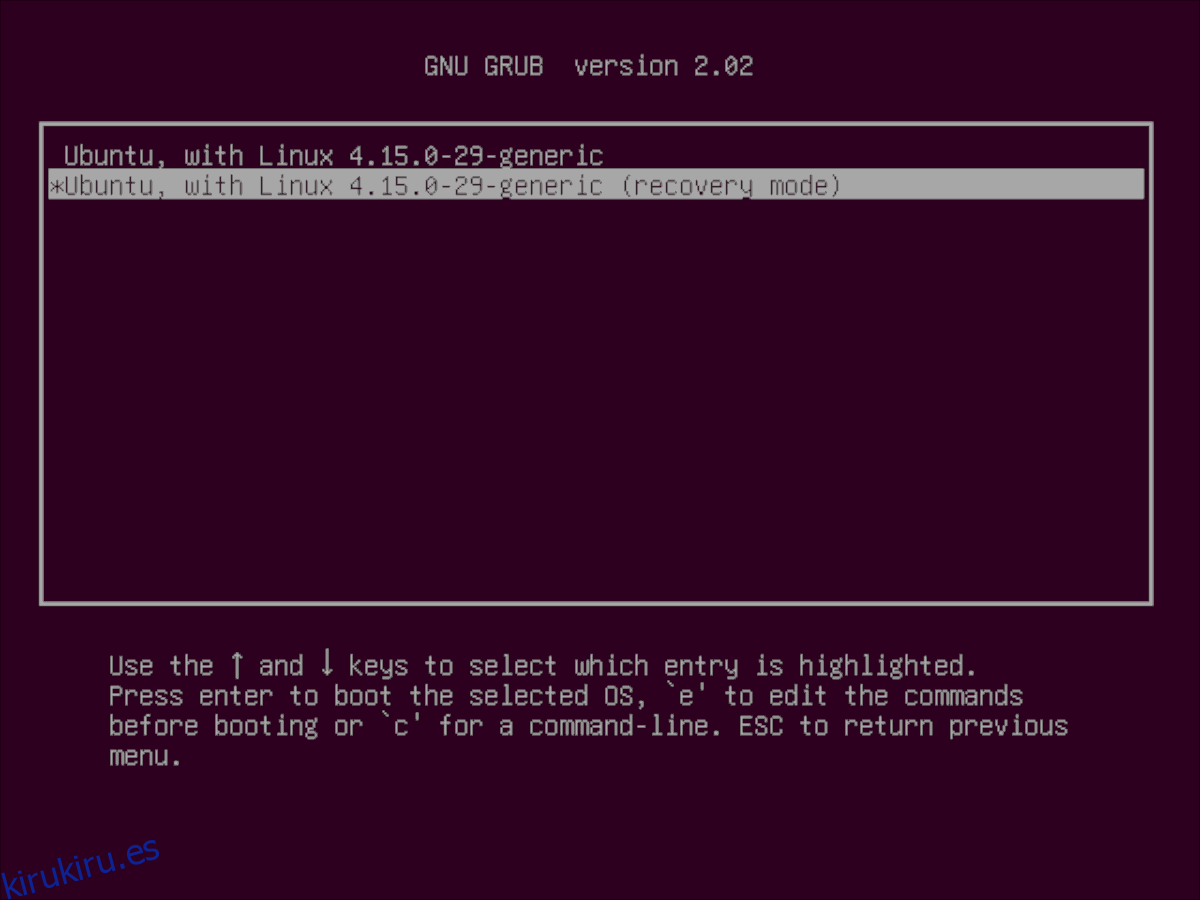
El kernel de «recuperación» es un kernel normal de Linux, con un pequeño ajuste de Grub que permite a los usuarios iniciar rápidamente en el «modo de recuperación» en su sistema, para que puedan acceder a la línea de comandos para arreglar algo y recuperar un sistema roto.
Para cargar el kernel de «recuperación» a través de Grub, presione la flecha hacia abajo y mueva el selector de Grub a la parte superior. Después de eso, presione la tecla Enter para forzar al sistema a cargarlo.
Una vez que haya elegido el kernel de «recuperación» en el menú de Grub, verá una ventana denominada «Menú de recuperación». En este menú, hay varias herramientas y opciones a las que tendrá acceso.
Para obtener información sobre cómo utilizar cada una de estas opciones de recuperación, siga a continuación.
Modo de recuperación: limpio
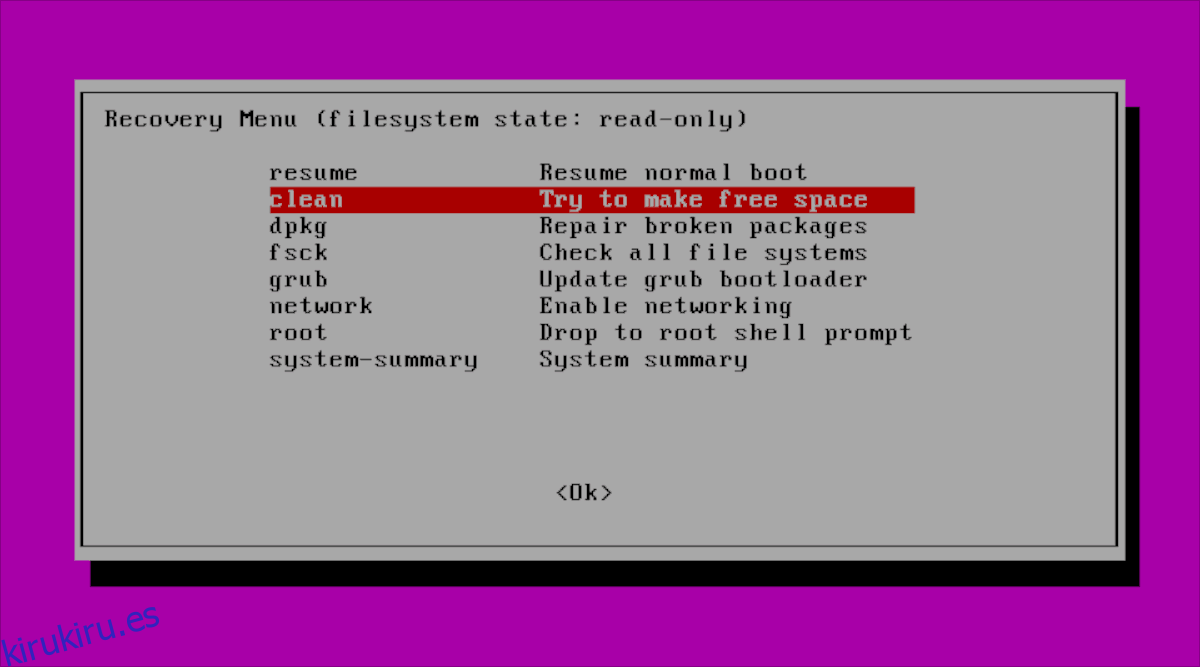
La función «Limpiar» en el modo de recuperación de Ubuntu le permitirá liberar espacio en la partición de su sistema rápidamente.
Para utilizar la función «Limpiar», cargue el Modo de recuperación. Luego, use la flecha hacia abajo para resaltar la opción «limpiar» y presione Entrar.
Después de presionar la tecla Enter en «limpiar», aparecerá una ventana de terminal. Siga las instrucciones que aparecen en la pantalla y Ubuntu hará todo lo posible para hacer algo de espacio libre.
Modo de recuperación – Dpkg
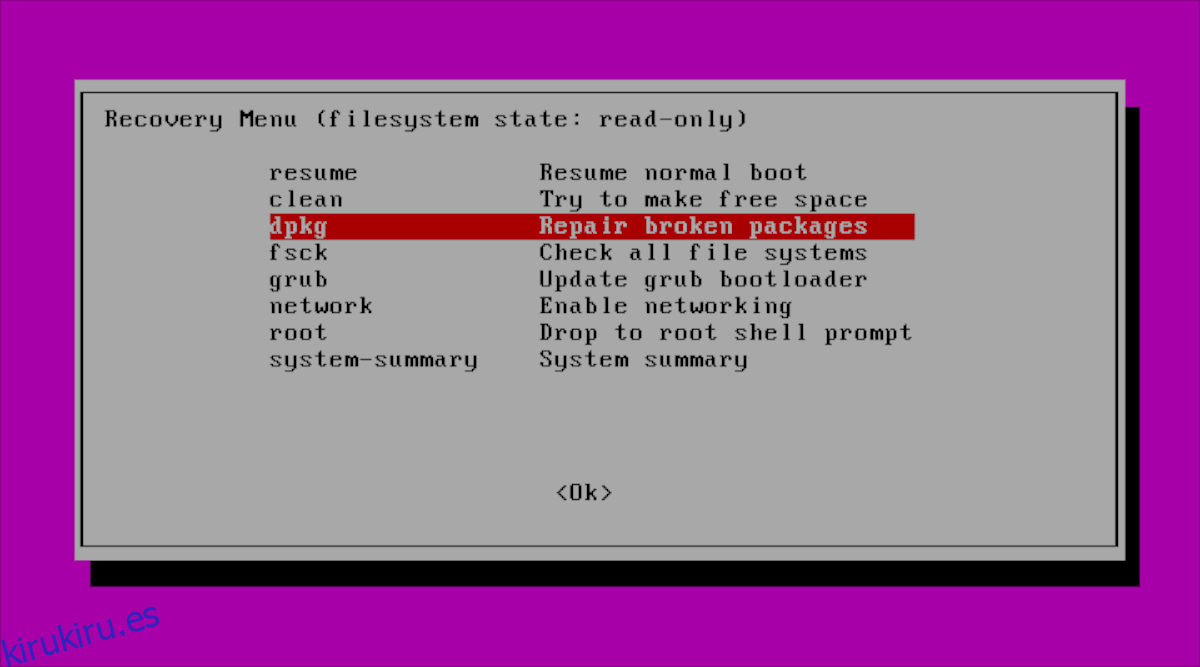
La opción «Dpkg» disponible para los usuarios de Ubuntu en el modo de recuperación permite la capacidad de reparar y desinstalar cualquier paquete potencialmente roto que esté causando problemas en su sistema.
Nota: esta función requiere conectividad a Internet. Seleccione «Red» en la lista Modo de recuperación para conectarse antes de intentar usarlo.
Para usarlo, mire, a través de la lista de Modo de recuperación para «Dpkg» usando la flecha hacia abajo. Luego, presione Enter para iniciarlo. Lea las indicaciones en pantalla y permita que Ubuntu elimine cualquier paquete problemático.
Modo de recuperación – Fsck
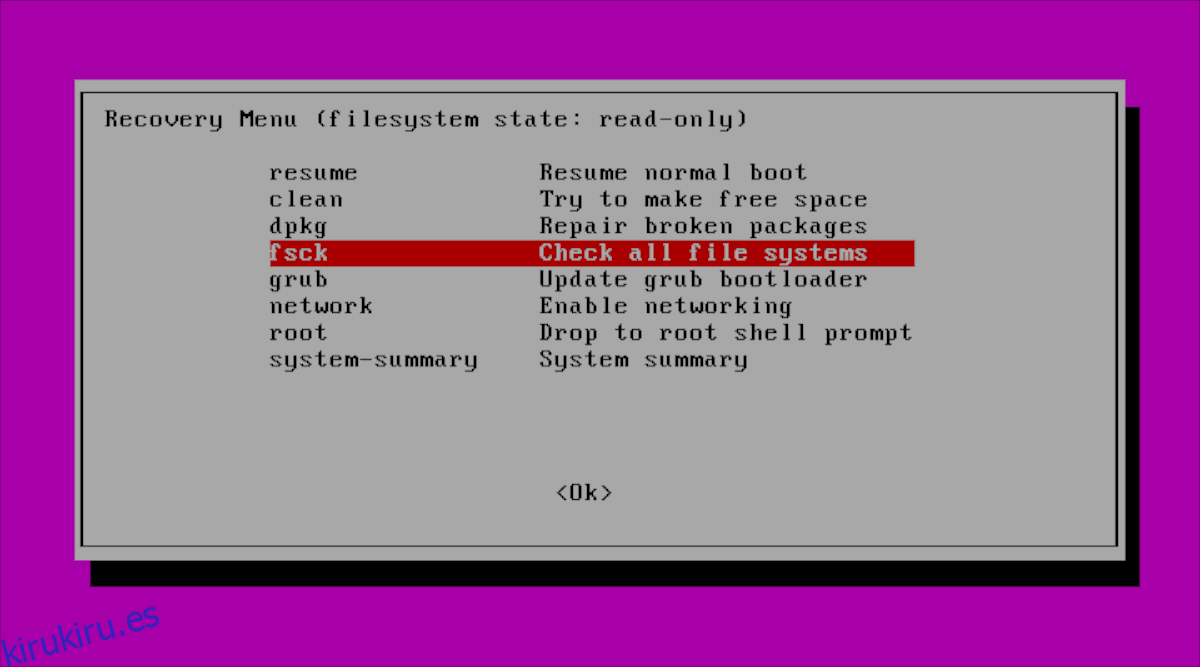
La función Fsck en el modo de recuperación puede reparar rápidamente un disco duro dañado escaneándolo en busca de bytes sucios y eliminándolos. Esta característica es muy útil, ya que los bytes sucios en las unidades pueden hacer que Ubuntu no se cargue.
Para usar el «Fsck», resáltelo en el menú del Modo de recuperación usando la flecha hacia abajo, luego presione Entrar para iniciarlo. Después de eso, siéntese y deje que elimine los datos corruptos, automáticamente.
Modo de recuperación – Grub
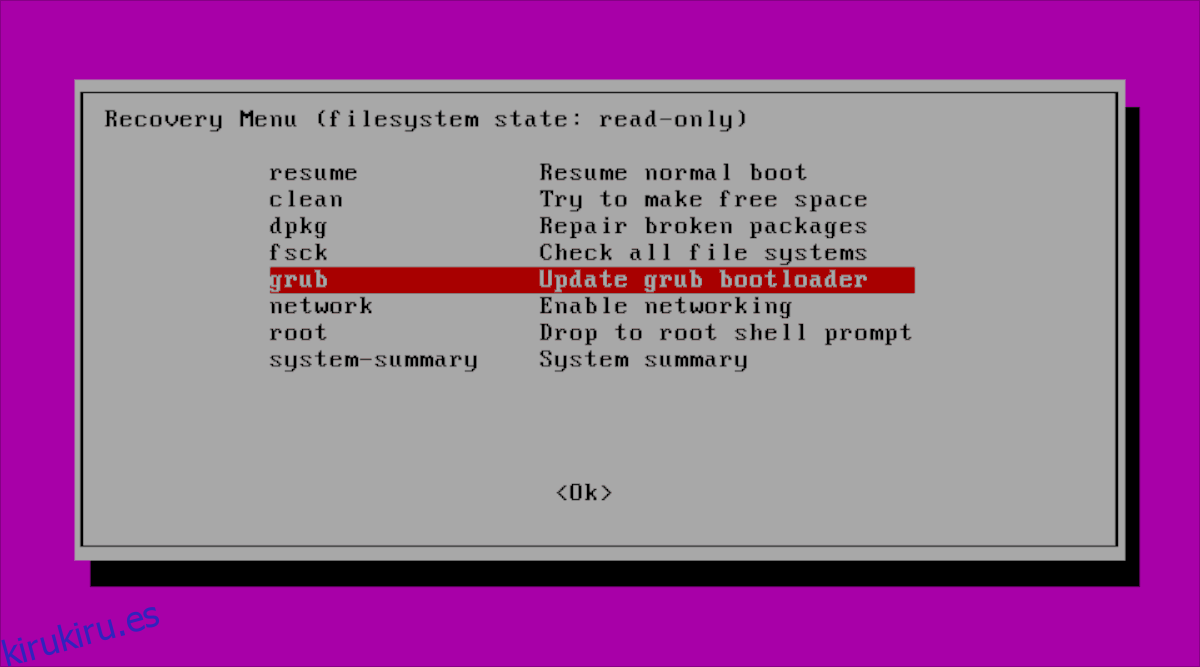
«Grub» en la ventana del modo de recuperación permite que Ubuntu escanee su sistema y actualice el cargador de arranque automáticamente, al volver a configurar el sistema Grub.
Para ejecutar una actualización del cargador de arranque, busque «Grub» en el menú y selecciónelo con la flecha hacia abajo. Presione la tecla Enter para iniciar la actualización.
Modo de recuperación: raíz
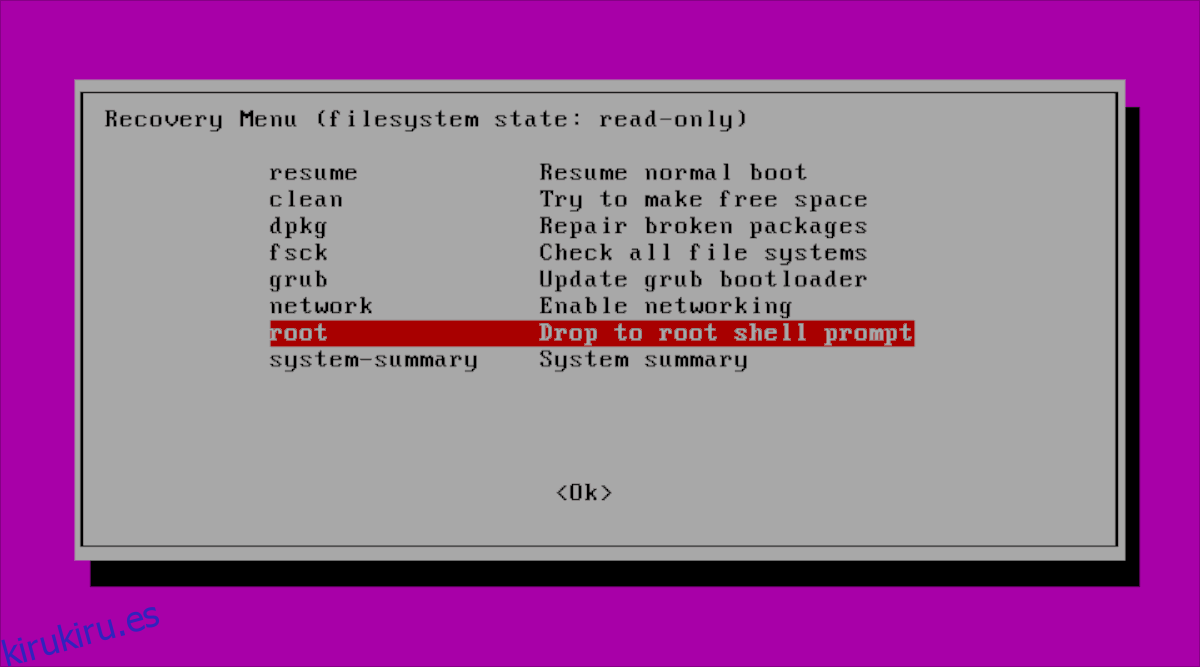
A veces, su sistema Ubuntu Linux puede negarse a arrancar, debido a una mala configuración, un error del sistema, etc. Si las otras opciones de recuperación de las que hablamos no lo hacen, la «raíz» lo hará.
Para obtener acceso de root a través del modo de recuperación, no necesitará recordar la contraseña. En su lugar, seleccione «Raíz», con la flecha hacia abajo, seguido de Enter, luego Enter por segunda vez.